Použití nabídky výřez, Výřez, Použití nabídky – Canon PowerShot G7 X Mark II Uživatelská příručka
Stránka 129
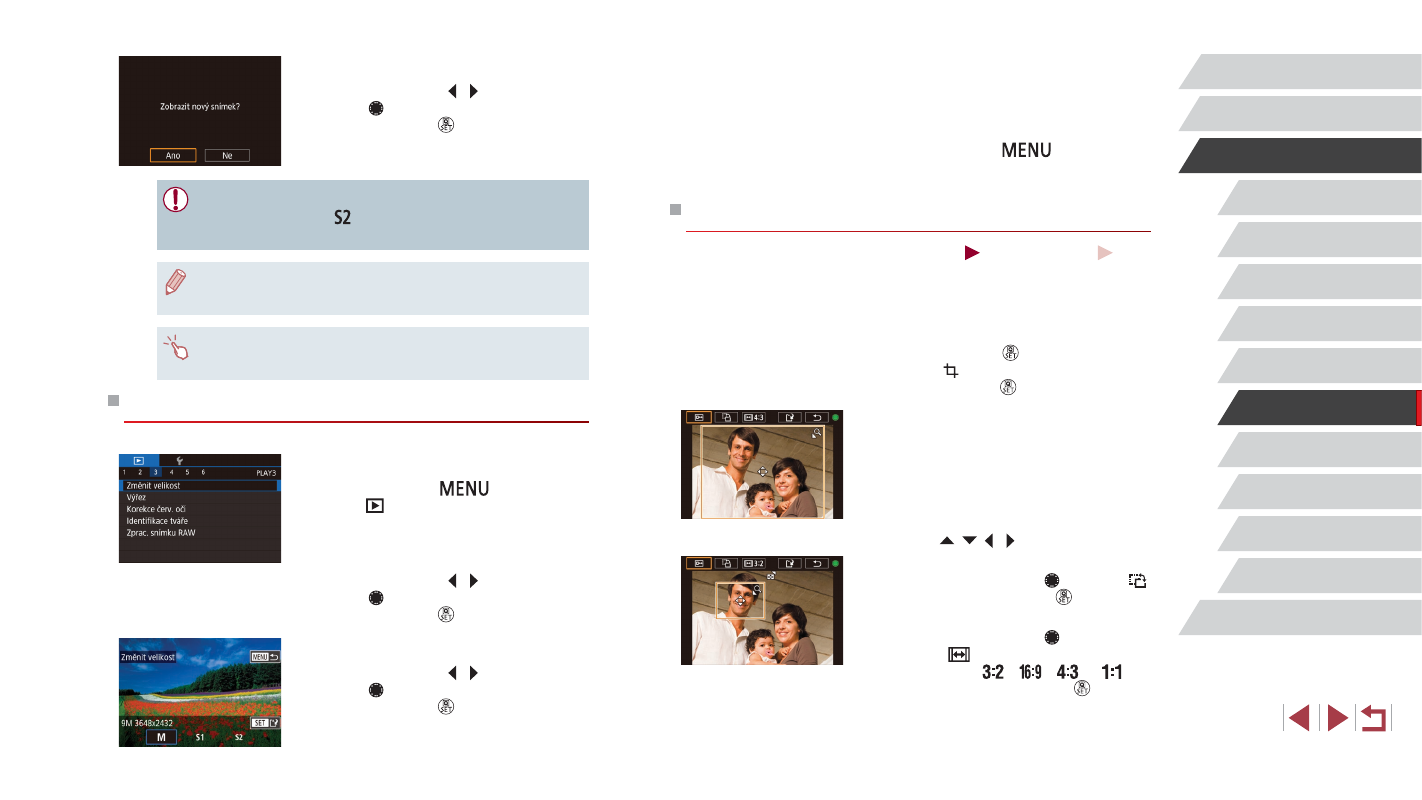
129
Funkce Wi-Fi
Nabídka nastavení
Příslušenství
Dodatek
Před použitím
Rejstřík
Základní příručka
Pokročilá příručka
Základy práce
s fotoaparátem
Režim Auto /
Režim Hybridní Auto
Další režimy fotografování
Režim P
Režimy Tv, Av, M a C
Režim přehrávání
4
Uložte snímek jako nový soubor
a zobrazte jej.
z
Postupujte podle pokynů v kroku 2 v části
„Změna velikosti snímků“ (= 128).
z
Stiskněte tlačítko [
] a postupujte
podle kroku 3 v části „Změna velikosti
Výřez
Statické snímky
Filmy
Můžete určit oblast snímku, která bude uložena jako samostatný obrazový
soubor.
1
Otevřete obrazovku nastavení.
z
Stiskněte tlačítko [ ], vyberte
položku [ ] v nabídce a potom
stiskněte tlačítko [ ] (= 29).
2
Upravte velikost, přesuňte rámeček
a nastavte poměr stran rámečku
pro oříznutí.
z
Velikost rámečku lze změnit pomocí
páčky zoomu.
z
Rámeček lze přesunout pomocí
tlačítek [ ][ ][ ][ ].
z
Chcete-li změnit orientaci rámečku,
vyberte otočením voliče [ ] možnost [ ]
a potom stiskněte tlačítko [ ].
z
Chcete-li změnit poměr stran rámečku,
vyberte otočením voliče [ ]
možnost [
]. Chcete-li přepínat mezi
poměry stran ([
], [
], [
] a [
]),
stiskněte opakovaně tlačítko [ ].
3
Zkontrolujte nový snímek.
z
Stisknutím tlačítek [ ][ ] nebo otočením
voliče [ ] vyberte možnost [Ano] a potom
stiskněte tlačítko [ ].
z
Uložený snímek se zobrazí.
●
Úpravy nelze provádět u snímků pořízených při nastavení
záznamových pixelů [ ].
●
Snímky ve formátu RAW nelze upravovat.
●
Snímky nelze zvětšit pro dosažení většího počtu záznamových
pixelů.
●
Uložené snímky můžete také zobrazit dotykem možnosti [Ano]
na obrazovce v kroku 3.
Použití nabídky
1
Vyberte položku [Změnit velikost].
z
Stiskněte tlačítko [
] a na
kartě [
[Změnit velikost].
2
Vyberte snímek.
z
Stisknutím tlačítek [ ][ ] nebo otočením
voliče [ ] vyberte snímek a potom
stiskněte tlačítko [ ].
3
Vyberte velikost snímku.
z
Stisknutím tlačítek [ ][ ] nebo otočením
voliče [ ] vyberte velikost a potom
stiskněte tlačítko [ ].